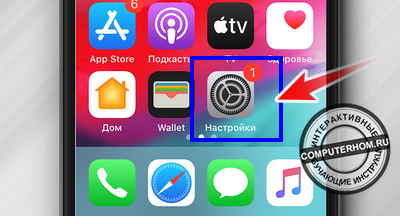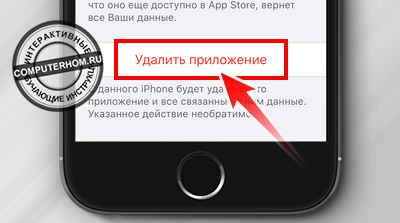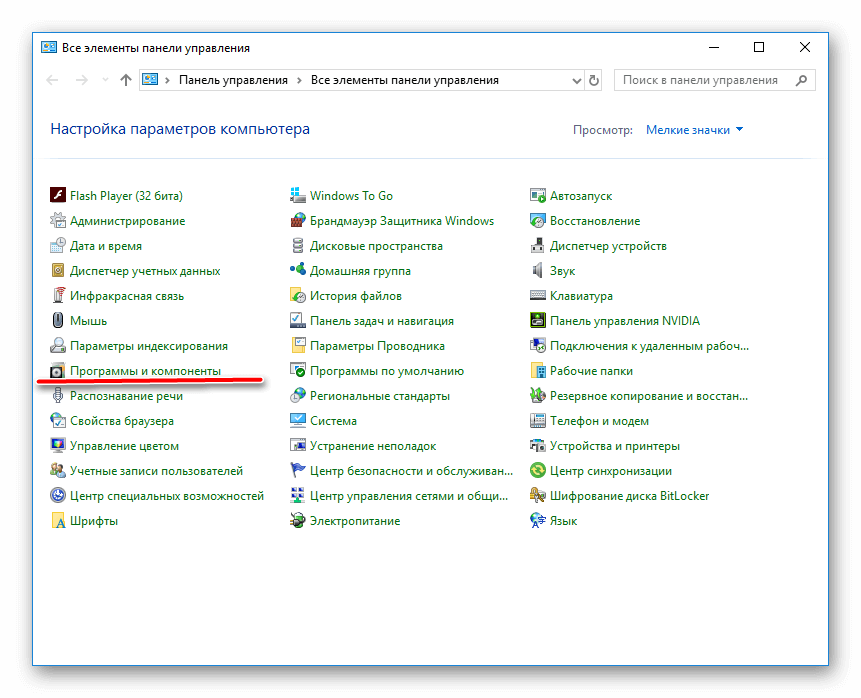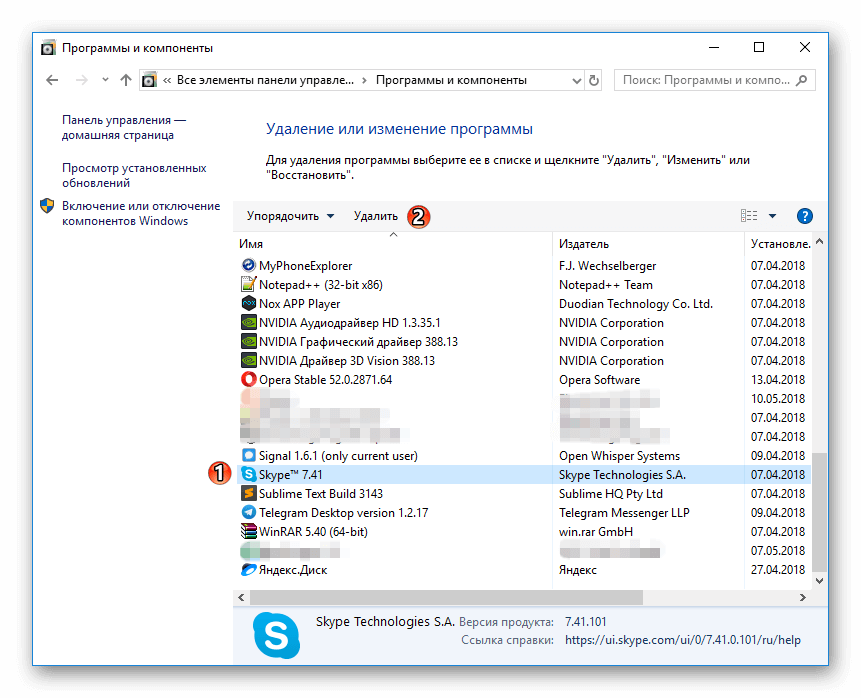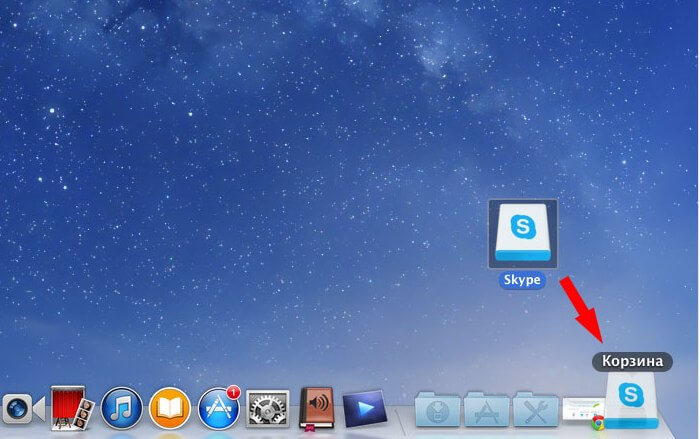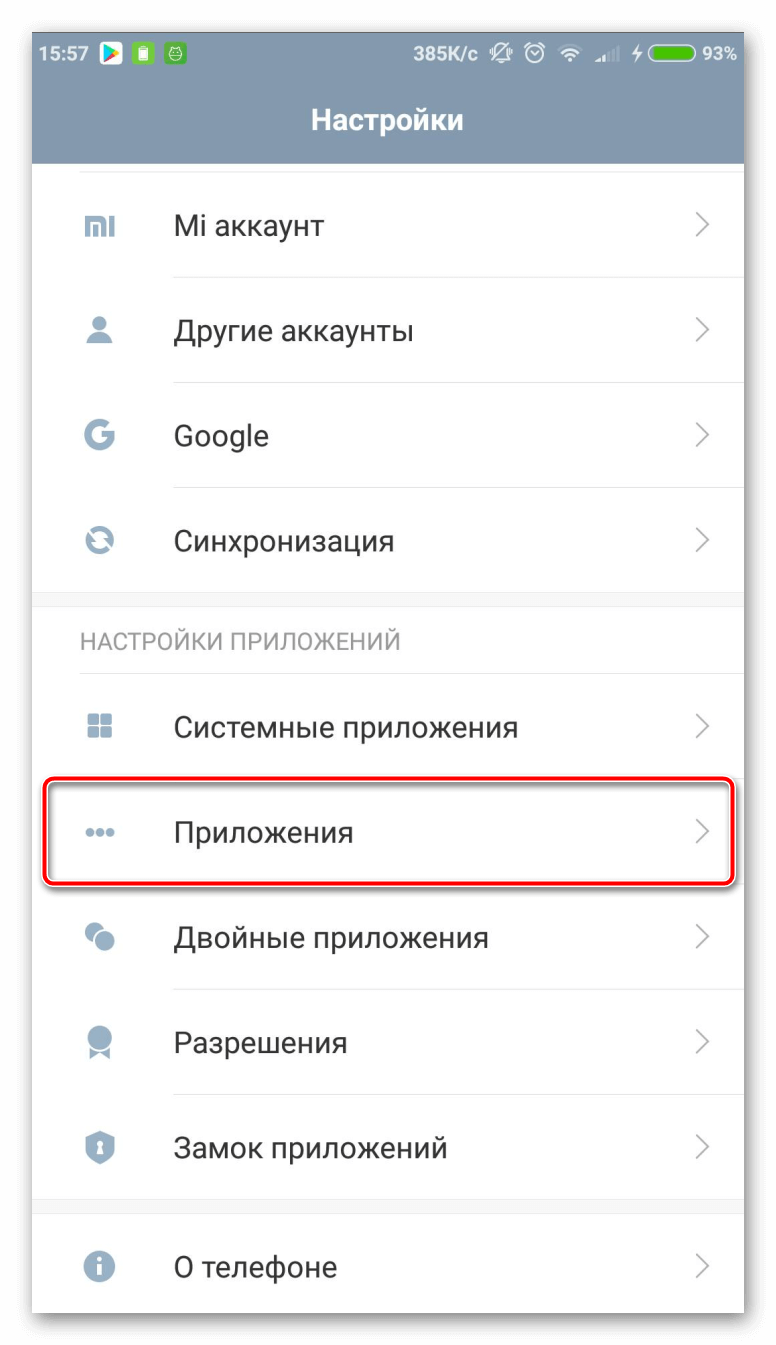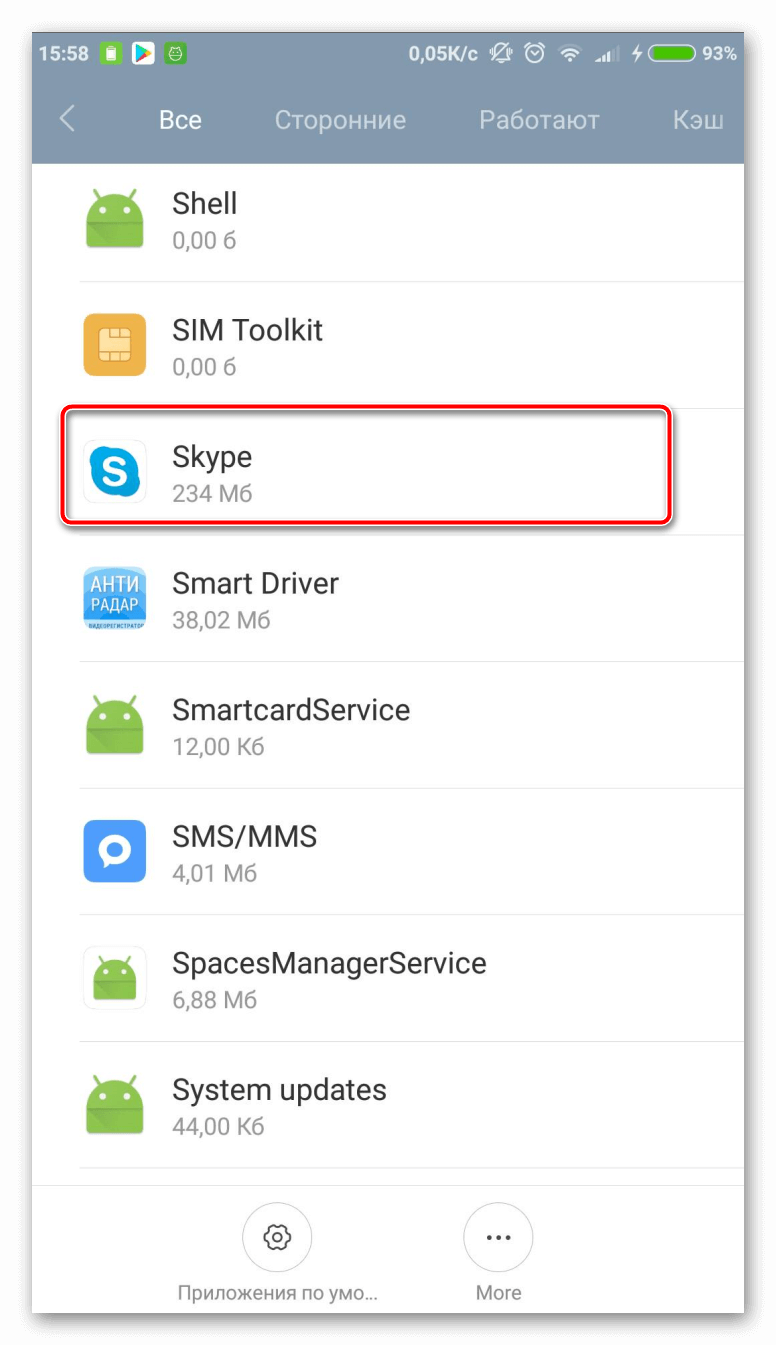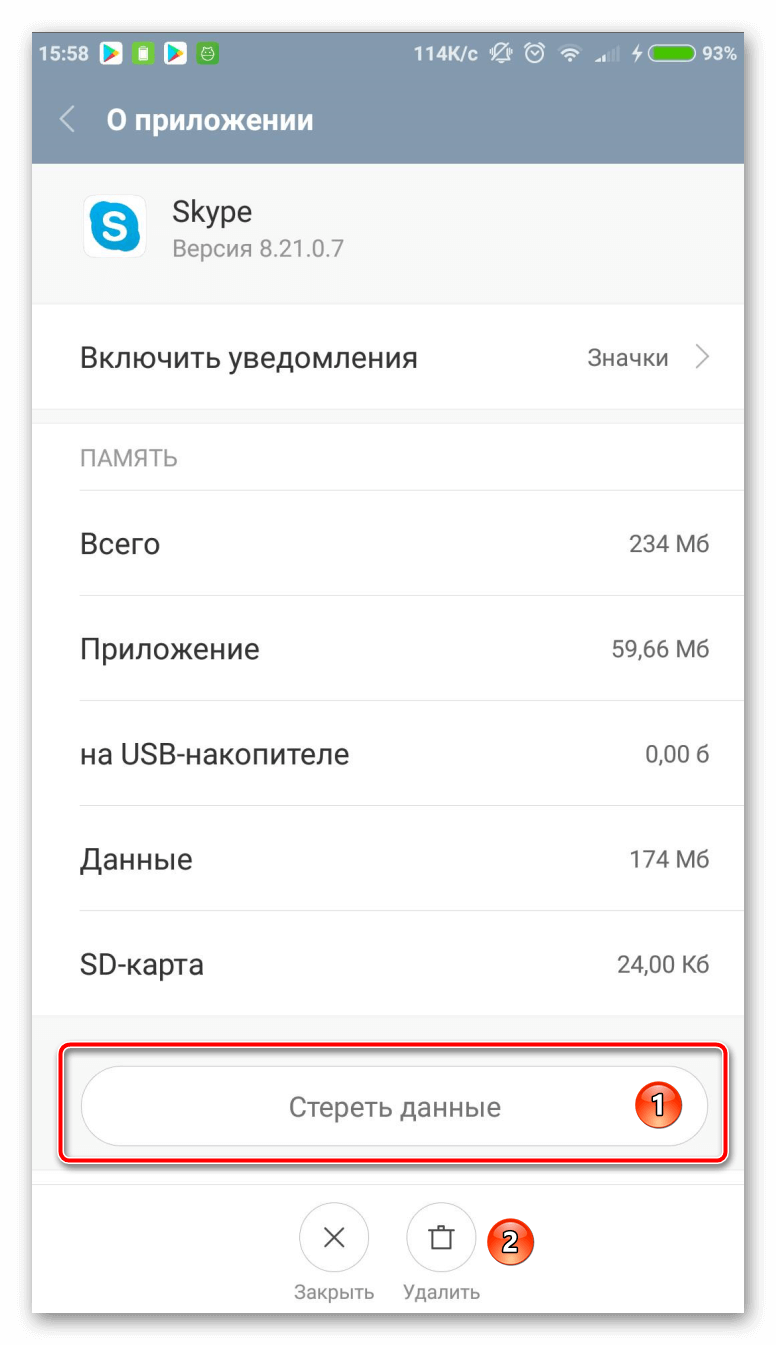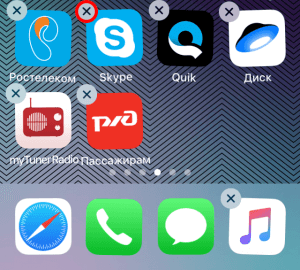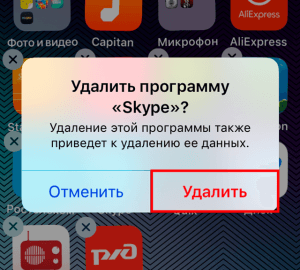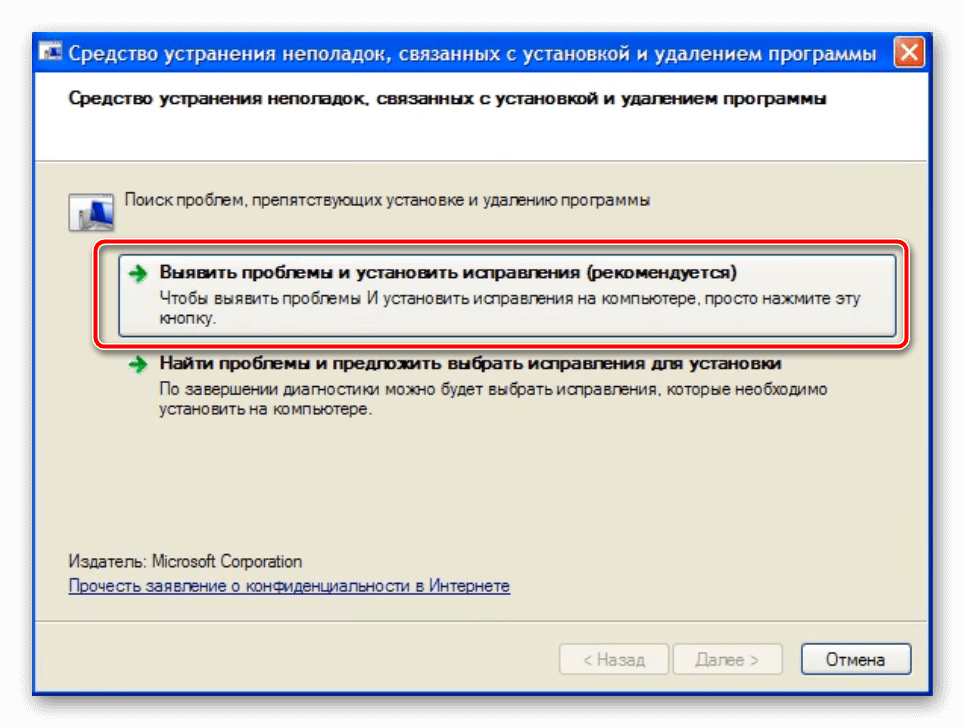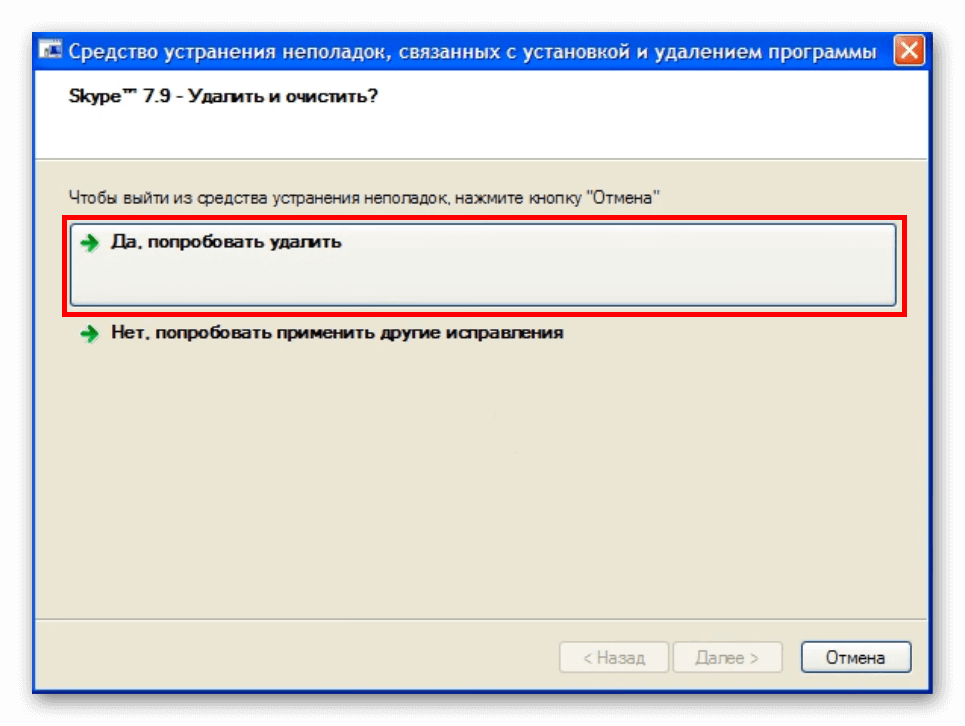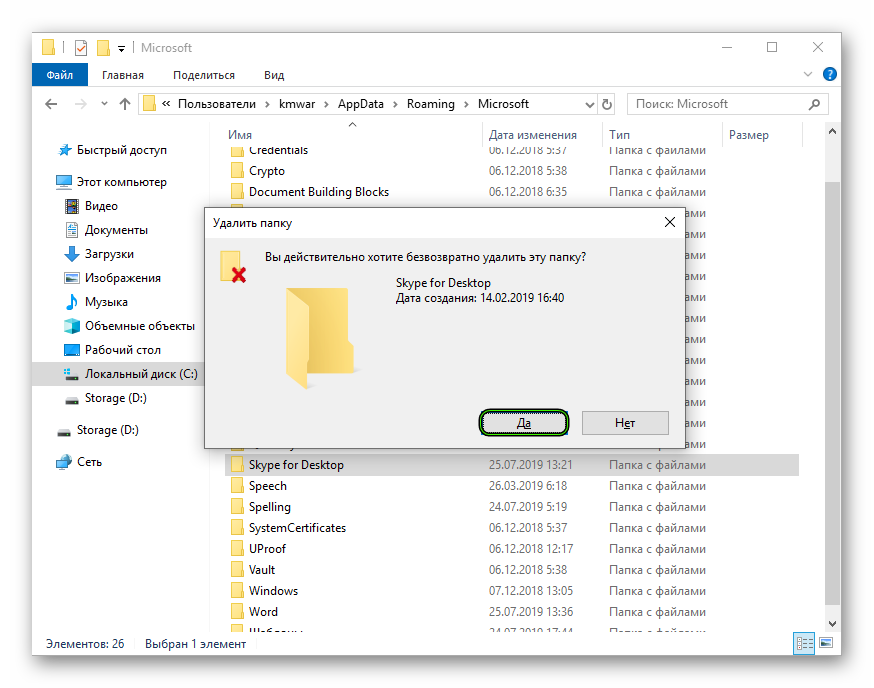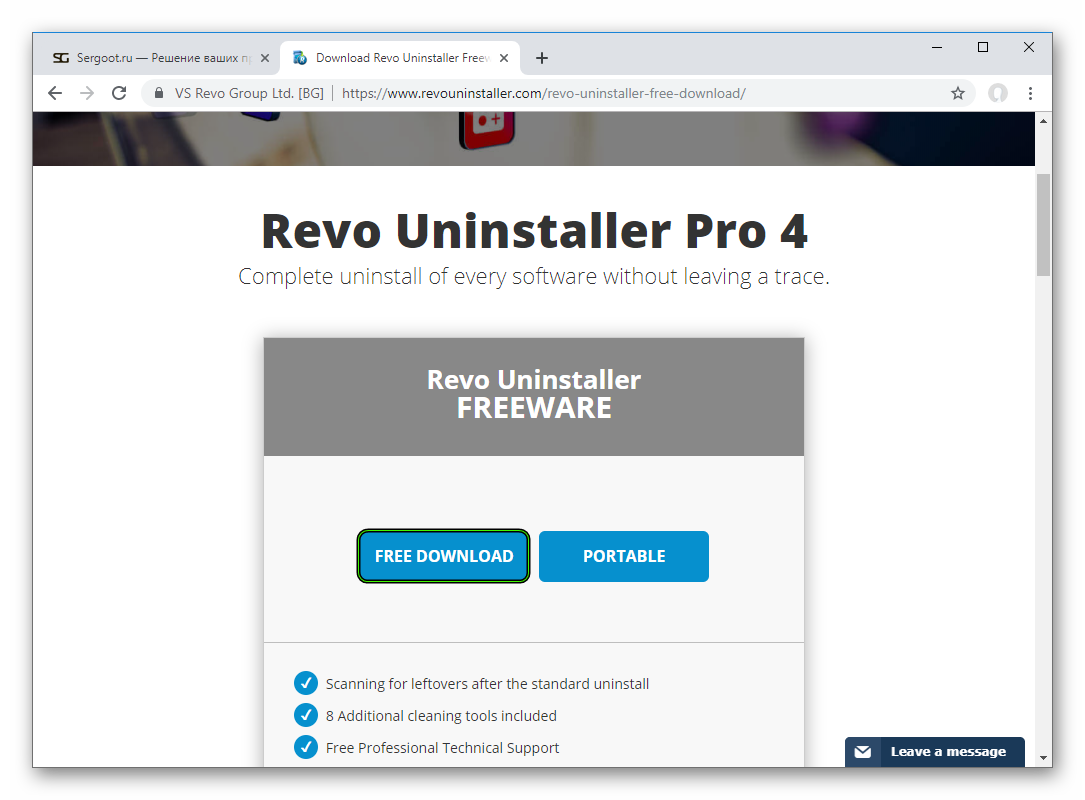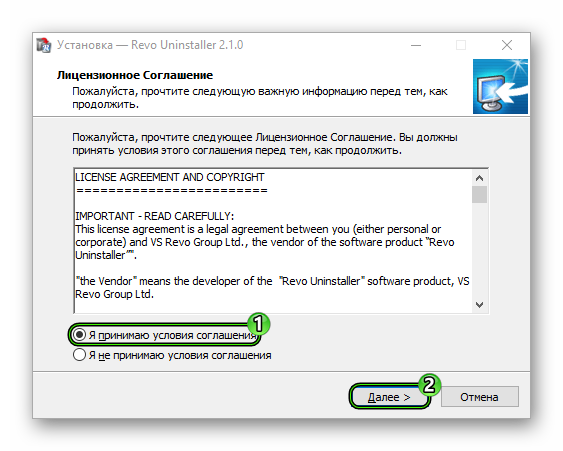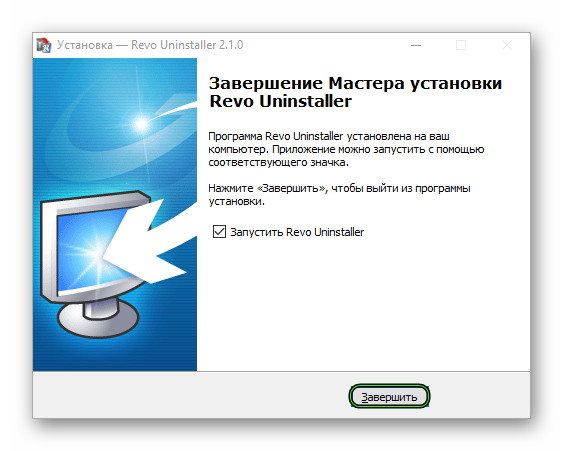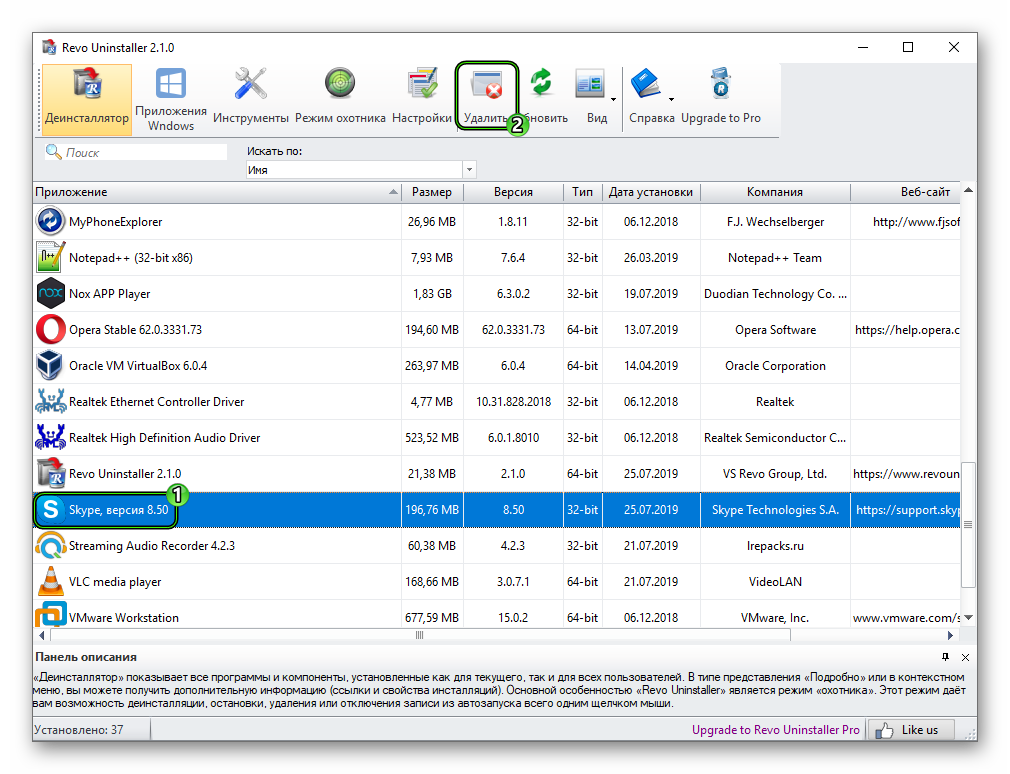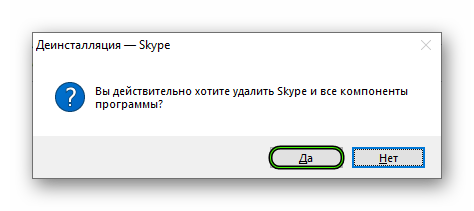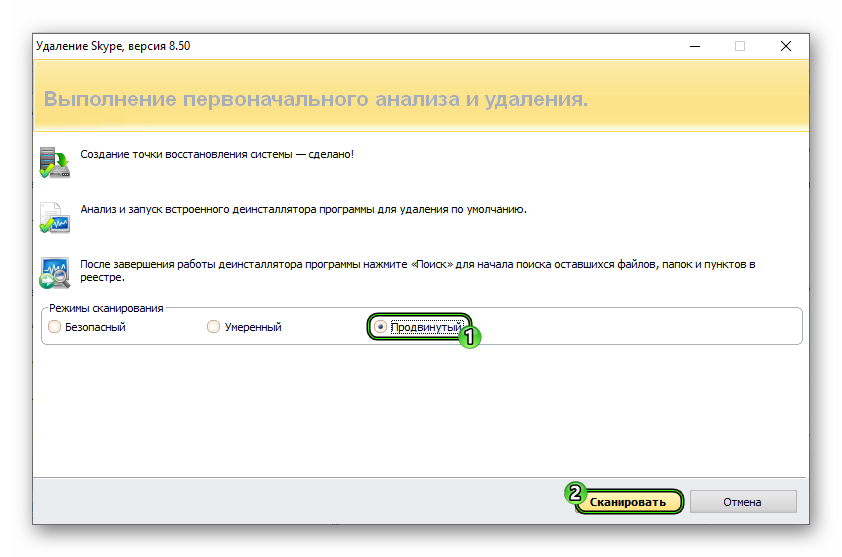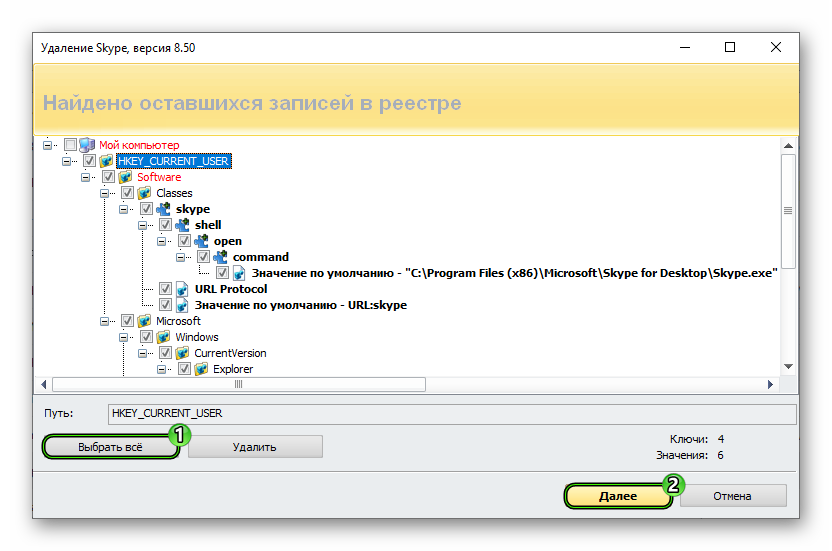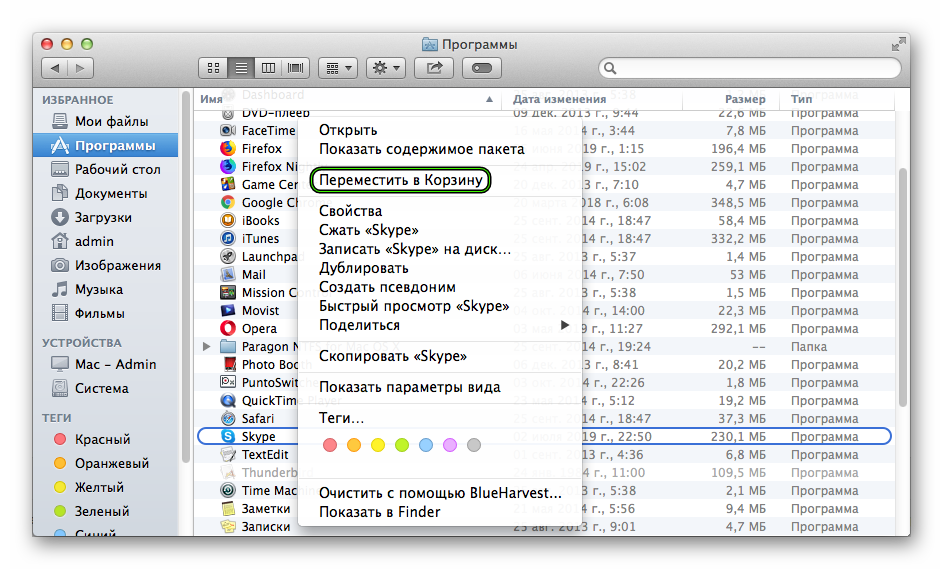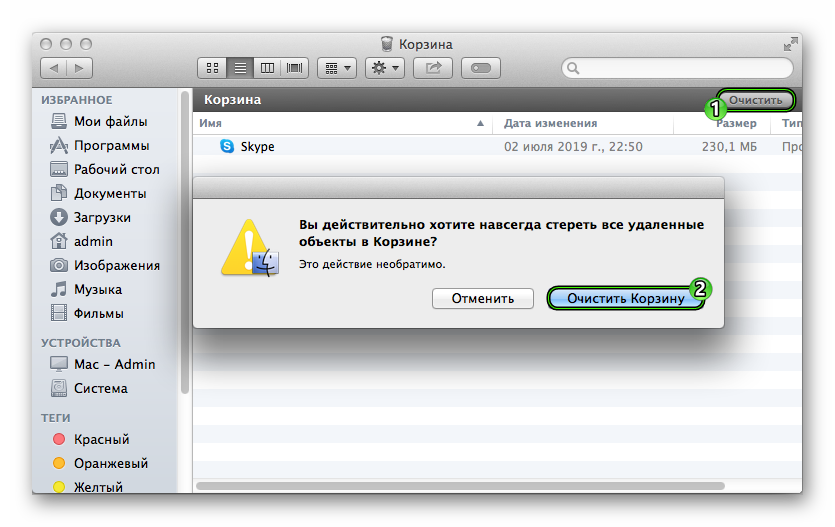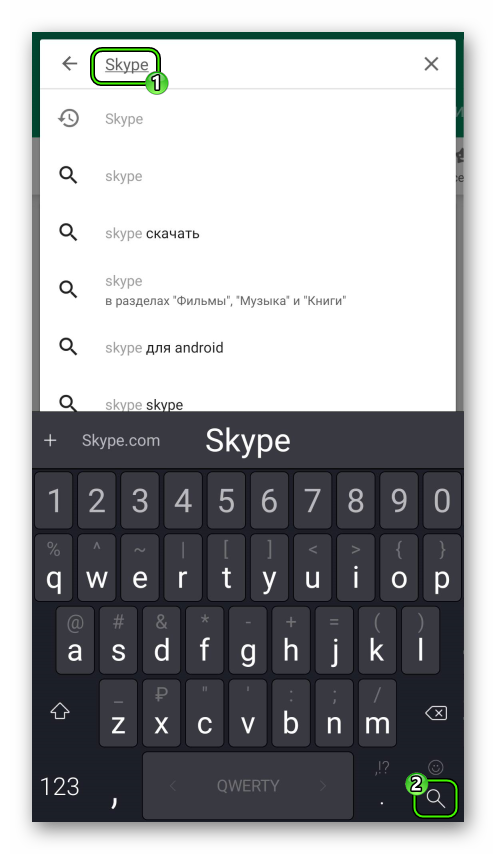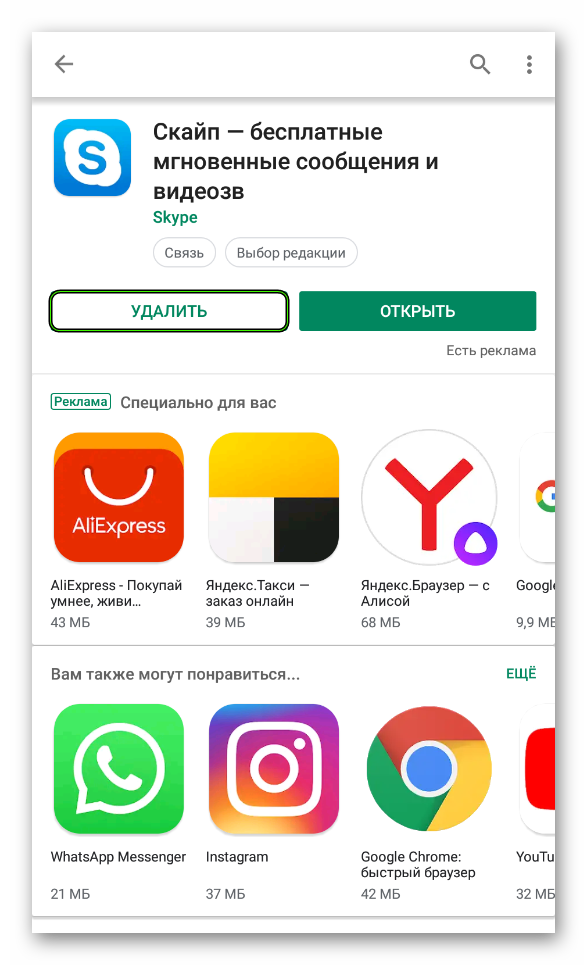- Как удалить скайп на айфоне
- Удаление скайпа с iPhone
- Как удалить Skype
- Удаление Skype
- Как удалить Скайп с компьютера
- Устраняем с Windows
- Устраняем Скайп с Linux
- Удаление Skype в Mac OS
- Как удалить Скайп с телефона
- Устраняем с Android
- Удаление с iOS
- Что делать если Скайп не удаляется
- Отсутствует приложение в стандартном списке
- Удаляем Skype со своего компьютера и телефона
- Как удалить программу Skype?
- IOS
- Android
- Mac
- ПК
- Отменяем подписку на Skype
- Как удалить свой аккаунт Skype навсегда?
- Как удалить Skype
- Подробная информация
- Случай №1: Windows
- Встроенные средства системы
- Утилита Revo Uninstaller
- Случай №2: Mac OS
- Случай №3: Linux
- Случай №4: Мобильные устройства
Как удалить скайп на айфоне
Здравствуйте, уважаемые читатели сайта computerhom.ru. Если у вас вдруг возник вопрос на тему — как удалить скайп на айфоне?
То вы можете ознакомиться с простой и доступной инструкцией по удалению скайпа с айфона — айпада.
Чтобы удалить скайп на телефоне айфон, выполняем следующие действие:
1. На рабочем столе айфона нажимаем кнопку «Настройки». Страницу настроек, прокручиваем не много вниз и выбираем пункт «Основные».
2. Далее в разделе «Основные» переходим в пункт «Хранилище iPhone».
3. После чего откроется раздел со всеми установленными программами, нам нужно найти и выбрать приложение «Skype».
4. После того как вы выбрали Скайп, вам останется нажать на пункт «Удалить приложение». После чего приложение Skype будет полностью удалено с вашего смартфона.
Теперь давайте рассмотрим все более подробно и пошагово.
Итак, приступим к изучению материала…
- Вас также может заинтересовать:
- 1. Как удалить скайп с компьютера
- 2. Как удалить скайп с андроида
Удаление скайпа с iPhone
Итак чтобы полностью удалить скайп с айфона, выполняем следующие действие:
- На рабочем столе телефона, нажимаем кнопку «Настройки».
Далее в вашем телефоне откроется страничка «Настройки». На этой страницы, вам нужно немного прокрутить страницу вниз и найти пункт «Основные» и перейти в данный раздел.
В следующем шаге у вас откроется страница «Основные». В этом шаге отпускаем взгляд чуть в низ и выбираем пункт «Хранилище iPhone».
После всех выше перечисленных действий у вас откроется весь раздел, в котором вы увидите все установленные программы на вашем айфоне.
В списке программ находим и один раз нажимаем по программе «Skype».
После всех действий, у вас откроется страничка, где вы сможете удалить скайп.
- Итак, в самом низу вашего телефона, нажимаем на кнопку «Удалить приложение».
Когда, вы нажмете на кнопку «Удалить приложение», айфон вас повторно попросит подтвердить удаление.
Чтобы подтвердить и удалить скайп — нажимаем кнопку «Удалить приложение».
После всех действий скайп будет полностью удален с вашего айфона.
Источник
Как удалить Skype
Связка «Установка-Удаление» стара как мир, ведь большинство приложений, ранее добавленных во внутреннее хранилище, из него впоследствии исчезают. Конечно, не по своей воле, а с легкой руки пользователя, которому приелся функционал ПО или слабые стороны проекта стали более ощутимыми. Сегодня мы поговорим о том, как удалить Скайп, рассмотрим характерные особенности процедуры для разных устройств и ОС.
Удаление Skype
Процедура деинсталляции ранее установленной программы не требует серьезный усилий. Однако среднестатистическому пользователю, порой, трудно разобраться в хитросплетениях процесса.
В процессе повествования мы рассмотрим удаление мессенджера с популярных устройств, управляемых разными «операционками». Для удобства восприятия разобьем дальнейшее повествование на несколько логических блоков.
Как удалить Скайп с компьютера
О том, как удалить Скайп с компьютера полностью, нам расскажут пошаговые инструкции, представленная ниже для каждой операционной системы.
Устраняем с Windows
Операционная система, как и большинство ее собратьев, предусматривает стандартный пакет, могущий устанавливать и удалять программное обеспечение:
- Заходим в Панель управления, кликаем на вкладку Программы и компоненты.
- Открывается окно с перечнем хранящихся приложений, выбираем нужный нам объект.
- Выделяем его, кликаем на кнопку Удалить, подтверждаем серьезной намерений.
- Ждем завершения стандартной процедуры.
Полная очистка системы от остаточных файлов потребует использования специфического ПО – чистильщиков (к примеру – CСleaner).
Устраняем Скайп с Linux
Данная ОС требует особого внимания, так как ее взаимодействие с пользователем довольно специфично. Итак, чтобы удалить Скайп с Linux нам понадобиться:
- открыть терминал Ubuntu;
- найти нужный объект, вводим следующую буквенную последовательность sudo apt-get remove —purge skype && rm -r
/.Skype нажимаем клавишу Enter;
Удаление Skype в Mac OS
Для удаления Скайп в Мак ОС достаточно перенести иконку программы в корзину.
Как удалить Скайп с телефона
На вопрос «как удалить Скайп с телефона?» нам ответит перечень шагов, последовательность которых продиктована годами практики и для различных ОС.
Устраняем с Android
Устройство, под управлением Android OS, имеет ряд специфических особенностей, которые влияют на характер деинсталляции конечного продукта.
- Заходим в раздел пользовательских настроек вашему смартфона.
- Выбираем пункт Приложения, видим перечень установленного ПО, разбитый на несколько групп.
- Ищем эмблему мессенджера, тапаем на него.
- Для начала стираем данные и кеш, затем активируем нажатием кнопку Удалить.
Удаление с iOS
Что бы удалить Скайп с Айфона подойдет следующий порядок действий:
- В меню находим иконку, соответствующую Skype, зажимаем ее на несколько секунд.
- После небольшого «сотрясания» над изображением появляется красный крестик, на который мы и нажимаем.
- Появляется всплывающее окно, требующее подтвердить серьезность намерений.
- Ждем завершения процедуры.
Что делать если Скайп не удаляется
Последующие инструкции актуальны для Windows XP/Vista/7.
- Скачиваем приложение Microsoft Fix it ProgramInstallUninstall.
- Установите программу стандартным способом.
- Выберите Выявить проблемы и установить исправления.
- Далее выбрать Удаление.
- В списке программ выбрать Скайп.
- Далее Да, попробовать удалить
- Программа удалит Скайп и при этом исправит все поврежденные компоненты.
Отсутствует приложение в стандартном списке
Если Скайп не удаляется вышеописанным методам, или его просто нет в этом списке, рассмотрим другой способ:
Источник
Удаляем Skype со своего компьютера и телефона
Пожалуй, Skype являлся безоговорочно одним из самых популярных мессенджеров для совершения видео- и аудиозвонков во всем мире на протяжении нескольких лет. Однако нельзя не отметить того факта, что Skype стремительно теряет свою популярность среди пользователей. Кто-то недоволен доступным функционалом, кто-то — достаточно нестабильной и медленной работой на различных системах. В связи с этим многие люди переходят на другие, более удобные мессенджеры. В общем, никто не будет вас осуждать, если вам вдруг захочется удалить Skype со своей системы.
В этой статье мы во всех подробностях расскажем, как удались этот мессенджер со своего компьютера или телефона. Помимо прочего, мы покажем вам, как отметить ту или иную подписку в Skype. Вам ведь не хочет впустую тратить свои кровно заработанные деньги за то, чего уже больше нет на вашем компьютере, верно?
Как удалить программу Skype?
IOS
Решили удалить Skype со своего iPhone или iPad и отдать предпочтение FaceTime? Хорошо, сделайте следующее: найдите на рабочем столе своего устройства значок программы. Нажмите на него и удерживайте в течении нескольких секунд. Значок начнет дрожать, а затем рядом с ним покажется небольшой крестик. Нажмите на этот крестик и подтвердите свои намерения, нажав кнопку «Удалить» во всплывшем сообщении.
Android
Стоит отметить, что расположение различных разделов в настройках может отличаться в зависимости от версии Android, установленной на устройстве. Вам может потребоваться немного покопаться в настройках телефона, но проблем этот составить не должно. Итак, откройте настройки своего Android-смартфона и перейдите в раздел «Приложения». Далее ищем Skype в списке всех доступных приложений, нажимаем на него и выбираем «Удалить».
Mac
Для начала вам нужно убедиться, что программа Skype не активна и полностью закрыта. Как только программа будет закрыта, откройте папку «Программы» через Finder и аккуратненько перетащите значок Skype в Корзину своего Макбука. Вернитесь в окно Finder и найдите там «Skype» в строке поиска в верхнем правом углу окна. Также вы можете нажать на значок Skype правой кнопкой мыши и выбрать пункт «Переместить в Корзину». После этого ваш Мак может затребовать ввод логина и пароля — введите их. Далее снова выберите Finder и нажмите на пункт «Очистить Корзину».
ПК
Осталось разобраться, как удалять Skype на ПК под управление Windows, а в нашем случае — «десятки». Опять-таки, смотрим, чтобы Skype не работал на заднем фоне! Нажмите на клавиатуре комбинацию Win+S и впишите в поисковую строку «Приложения и возможности» — откройте найденный результат. Далее найдите в списке доступных программ Skype, выберите его левой кнопкой мыши и нажмите «Удалить», после чего следуйте инструкциям на экране.
Отменяем подписку на Skype
Оформили подписку в Skype и теперь хотите отменить ее? Хорошо, сейчас мы покажем вам, как это сделать. Для начала перейдите по этой ссылке и войдите под своими личными данными в Skype. Войдя в аккаунт, нажмите на кнопку «Управление», которая находится немного ниже вашей подписки. Далее нажмите на пункт «Отменить подписку», располагающийся ниже платежных данных. После нажатия на этот пункт вас перебросит на экран с вопросом о причине аннулирования подписки. Поставьте галочку рядом с какой-либо причиной и нажмите кнопку «Отменить подписку».
Внимание: вы спокойно сможете пользоваться преимуществами подписки Skype вплоть до истечения срока ее действия. Также нужно предупредить, что аннулировать подписку необходимо за три дня до даты ее продления. Если вы этого не сделаете, то с вашего счета будет списана очередная сумма за подписку.
Как удалить свой аккаунт Skype навсегда?
Некоторые пользователи настолько сильно недолюбливают Skype, что хотят даже избавиться от своей учетной записи в нем. К сожалению, удалить сам Skype с того или иного устройства достаточно просто, однако удались учетную запись Skype — задача непростая. Все дело в том, что профиль Skype неразрывно связан с учетной запись Microsoft. И если вы хотите удалить аккаунт Skype, то вам придется буквально закрыть учетку Microsoft.
Впрочем, если вам нет дела до аккаунта Microsoft, то можете воспользоваться следующими шагами: перейдите по следующей ссылке и проследуйте инструкции, которая будет представлена вам. Обязательно проверьте, что перед вами появится именно тот аккаунт, который вы используете для входа в Skype и кликните кнопку «Далее». На следующей страничке вам потребуется поставить галочку возле нескольких пунктов — сделайте это.
Теперь вам нужно выбрать причину, по которой вы хотите закрыть свой аккаунт Microsoft, и нажать на кнопку «Пометить учетную запись для закрытия». Все, ваша учетка Microsoft (и профиль в Skype) ушла на покой, но если внезапно передумаете, что вы сможете восстановить ее работу в течение 60 дней или двух месяцев.
Источник
Как удалить Skype
Как удалить Скайп? Казалось бы, ответ на этот вопрос самый простой. Но на самом деле это далеко не так. В ходе этой процедуры пользователь может столкнуться с разного рода проблемами. Мы разберем ситуацию во всех деталях.
Подробная информация
Мы рассмотрим действенные методы деинсталляции для Windows, Mac OS, Linux и мобильных устройств. Предлагаем вам с ними ознакомиться.
Случай №1: Windows
Для начала мы разберем способ удаления программы встроенными средствами системы, а потом пойдет речь об использовании специальной утилиты.
Встроенные средства системы
Конечно же, речь идет о специальном инструменте из панели управления Windows. Именно этот вариант считается стандартным. Однако многие пользователи отмечают, что при таком варианте деинсталляции от Скайпа остается куча ненужных хвостов как в реестре, так и в системных каталогах. И непонятно, почему так происходит.
Если это вас не пугает, то воспользуйтесь следующей инструкцией:
- Откройте диалоговое окно «Выполнить» с помощью меню «Пуск» или через комбинацию Win + R .
- Теперь вставьте в текстовое поле команду appwiz.cpl.
- Нажимаем клавишу Enter или же на кнопку «ОК».
Вот и весь процесс деинсталляции. Стоит отметить, что после этого обязательно нужно перезагрузить компьютер. А теперь сотрем остатки программы в системных папках. Вот инструкция по этому поводу:
- Вновь нажмите Win + R .
- Теперь выполните команду %appdata%/Microsoft.
В открывшемся каталоге удалите папку SkypeforDesktop.
Утилита Revo Uninstaller
Есть и более простой для полного удаления Скайп с компьютера. Заключается он в использовании специальной утилиты под названием Revo Uninstaller. Работать с ней нужно так:
- Перейдите в браузере на страницу https://www.revouninstaller.com/revo-uninstaller-free-download.
- Кликните на кнопку FreeDownload.
Дожидаемся появления такой формы и жмем «Да».
Случай №2: Mac OS
Для «яблочных» продуктов процедура деинсталляции следующая:
- Откройте вкладку «Программы» в левом меню окошка Finder.
- Отыщите в списке установленных приложений графу под названием Skype.
- Далее, наведите на нее курсор мыши, кликните ПКМ и потом выберите пункт «Переместить в…».
Собственно говоря, на компьютерах и ноутбуках под управлением Mac OS данный процесс реализован проще всего.
Случай №3: Linux
Как удалить Skype в Linux? Дело в том, что «линуксоподобные» ОС существенно отличаются от Windows. И деинсталляция программ выглядит там совершенно иначе. Сейчас мы рассмотрим данный процесс на примере Linux Mint:
- Итак, сначала запускаем терминал. В разных рабочих окружениях он находится в разных местах. Но горячие клавиши для вызова – Ctrl + C или же Ctrl + Alt + T .
- Теперь нужно в терминале ввести команду sudo apt-get purge Skype .
- После этого потребуется ввести пароль администратора.
- Теперь, когда выполнение предыдущей команды закончится, выполняем sudo apt-get update . Эта команда обновит конфигурацию программ.
Вот и весь процесс деинсталляции. Только стоит запомнить, что после каждой команды, вводимой в терминале, необходимо нажимать на кнопку Enter для того, чтобы инициировать ее выполнение. После деинсталляции браузера в Linux даже не нужно перезагружать компьютер. Вот в чем вся прелесть.
Случай №4: Мобильные устройства
Ну и напоследок мы разберемся, как удалить Скайп с телефона. Сначала пойдет речь о мобильных устройствах на платформе Android, а затем – на iOS.
Инструкция для Андроид:
- Запустите «Play Маркет».
- Введите запрос Skype и откройте нужную страницу магазина.
Тапните по соответствующей кнопке.
Инструкция для Айфона:
- Найдите на одном из рабочих столов иконку для запуска Скайпа.
- Сделайте на нее долгий тап.
- Затем нажмите на «крестик», который появится на границе этой иконке.
- Подтвердите стирание приложения.
Источник